Κάντε ξανά τη σωστή λειτουργία του προγράμματος επαναφοράς
- Η Επαναφορά Συστήματος δεν ολοκληρώθηκε με επιτυχία στα Windows 10; Υπάρχουν πολλοί λόγοι που μπορούν να προκαλέσουν αυτό το σφάλμα, αλλά το αποτέλεσμα παραμένει πάντα το ίδιο:
- Δεν μπορείτε να επαναφέρετε το σύστημά σας σε προηγούμενη κατάσταση, ανεξάρτητα από το σημείο επαναφοράς που θα επιλέξετε.
- Μην ανησυχείτε, δεν χρειάζεται να καλέσετε τεχνικό ακόμα. Απλώς ακολουθήστε τις παρακάτω οδηγίες μας.
- Το πρώτο βήμα για να το αντιμετωπίσετε είναι να καθαρίσετε την εκκίνηση του υπολογιστή σας και αν δεν ξέρετε πώς να το κάνετε αυτό, είμαστε εδώ για να πρωτοστατήσουμε.

ΧΕΓΚΑΤΑΣΤΑΣΗ ΚΑΝΟΝΤΑΣ ΚΛΙΚ ΣΤΟ ΑΡΧΕΙΟ ΛΗΨΗΣ
Αυτό το λογισμικό θα επιδιορθώσει κοινά σφάλματα υπολογιστή, θα σας προστατεύσει από απώλεια αρχείων, κακόβουλο λογισμικό, αποτυχία υλικού και θα βελτιστοποιήσει τον υπολογιστή σας για μέγιστη απόδοση. Διορθώστε προβλήματα υπολογιστή και αφαιρέστε τους ιούς τώρα με 3 εύκολα βήματα:
- Κατεβάστε το Restoro PC Repair Tool που συνοδεύεται από πατενταρισμένες τεχνολογίες (διαθέσιμο δίπλωμα ευρεσιτεχνίας εδώ).
- Κάντε κλικ Εναρξη σάρωσης για να βρείτε ζητήματα των Windows που θα μπορούσαν να προκαλούν προβλήματα στον υπολογιστή.
- Κάντε κλικ Φτιάξ'τα όλα για να διορθώσετε ζητήματα που επηρεάζουν την ασφάλεια και την απόδοση του υπολογιστή σας.
- Το Restoro έχει ληφθεί από 0 αναγνώστες αυτόν τον μήνα.
Εάν λάβετε το μήνυμα σφάλματος Η Επαναφορά Συστήματος δεν ολοκληρώθηκε με επιτυχία, εδώ είναι όλα όσα πρέπει να γνωρίζετε.
Τα Windows είναι ένα εξαιρετικό λειτουργικό σύστημα και έχει προχωρήσει πολύ με τα χρόνια διορθώνοντας όλα τα γνωστά προβλήματα ή προσθέτοντας νέες λειτουργίες για να συμβαδίζει με τη συνεχή πρόοδο της τεχνολογίας.
Ακόμα κι έτσι, οι μεγαλύτερες επενδύσεις δεν είναι άψογες και τα Windows δεν κάνουν εξαίρεση.
Πολλοί χρήστες ανέφεραν ότι επηρεάστηκαν από ζητήματα Επαναφοράς Συστήματος, τα οποία συμβαίνουν σε όλες τις εκδόσεις του λειτουργικού συστήματος, συμπεριλαμβανομένων των Windows 10.
Ολόκληρο το μήνυμα σφάλματος αναφέρει ότι το Η Επαναφορά Συστήματος δεν ολοκληρώθηκε με επιτυχία. Τα αρχεία συστήματος του υπολογιστή σας δεν άλλαξαν.
Τώρα ας εξερευνήσουμε ορισμένους πιθανούς παράγοντες ενεργοποίησης και λύσεις.
Γιατί η Επαναφορά Συστήματος μου συνεχίζει να αποτυγχάνει;
Από την εμπειρία χρήστη, συγκεντρώνουμε μερικά πράγματα που μπορούν να προκαλέσουν αυτό το σφάλμα. Εδώ είναι μερικά από τα κορυφαία:
- Αντικρουόμενα προγράμματα – Οι χρήστες έχουν αναφέρει ότι το πρόγραμμα προστασίας από ιούς ενδέχεται να επηρεάσει την Επαναφορά Συστήματος και να σταματήσει την ολοκλήρωσή του.
- Σφάλματα προγράμματος οδήγησης – Μερικές φορές, μπορεί να οφείλεται σε προβλήματα με το πρόγραμμα οδήγησης της συσκευής. μπορεί να είναι κατεστραμμένα ή κακά.
- Εφαρμογές εκκίνησης – Οι χρήστες ανέφεραν επίσης ότι, σε ορισμένες περιπτώσεις, ακατάλληλα προγράμματα εκκίνησης ή σενάρια εκκίνησης ενδέχεται να προκαλέσουν αυτό το σφάλμα.
Ενώ η λειτουργία Επαναφοράς Συστήματος έχει ανανεωθεί σοβαρά με τα χρόνια, ορισμένοι άτυχοι χρήστες έχουν αναφέρει διάφορα προβλήματα με αυτήν την επιλογή. Αν Η Επαναφορά Συστήματος δεν λειτουργεί, ανεξάρτητα από τα ερεθίσματα, μπορείτε να δοκιμάσετε τις παρακάτω λύσεις.
Συμβουλή ειδικού:
ΕΥΓΕΝΙΚΗ ΧΟΡΗΓΙΑ
Ορισμένα ζητήματα υπολογιστή είναι δύσκολο να αντιμετωπιστούν, ειδικά όταν πρόκειται για κατεστραμμένα αποθετήρια ή για αρχεία Windows που λείπουν. Εάν αντιμετωπίζετε προβλήματα με την επιδιόρθωση ενός σφάλματος, το σύστημά σας μπορεί να είναι μερικώς κατεστραμμένο.
Συνιστούμε να εγκαταστήσετε το Restoro, ένα εργαλείο που θα σαρώσει το μηχάνημά σας και θα εντοπίσει ποιο είναι το σφάλμα.
Κάντε κλικ ΕΔΩ για λήψη και έναρξη επισκευής.
Λάβετε υπόψη ότι ενδέχεται η Επαναφορά Συστήματος να μην ολοκληρώθηκε με επιτυχία με το AppxStaging ή κωδικούς σφάλματος όπως 0x80070005, 0x8000ffff, 0x80071ab1, 0x80071ac5.
Πώς μπορώ να διορθώσω ότι η Επαναφορά Συστήματος δεν ολοκληρώθηκε με επιτυχία;
- Διατηρήστε τον υπολογιστή σε κατάσταση καθαρής εκκίνησης και ελέγξτε
- Εκτελέστε την Επαναφορά Συστήματος σε ασφαλή λειτουργία και ελέγξτε την κατάσταση του προβλήματος
- Διορθώστε ζητήματα Επαναφοράς Συστήματος που προκαλούνται από συγκεκριμένα σφάλματα
- Απενεργοποιήστε το antivirus
1. Διατηρήστε τον υπολογιστή σε κατάσταση καθαρής εκκίνησης
- Συνδεθείτε χρησιμοποιώντας ένα προφίλ με δικαιώματα διαχειριστή.
- Πάτα το Windows πλήκτρο + R στο πληκτρολόγιό σας για να ανοίξετε το μενού Εκτέλεση και, στη συνέχεια, πληκτρολογήστε msconfig και χτυπήστε Εισαγω να ανοίξει το Διαμόρφωση συστήματος.
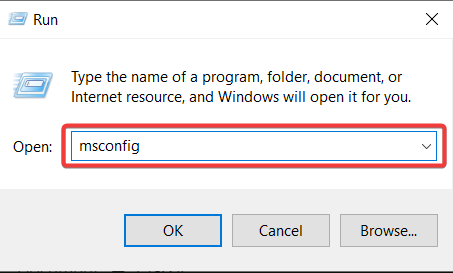
- Ανοιξε το Υπηρεσίες καρτέλα και επιλέξτε το πλαίσιο δίπλα Απόκρυψη όλων των υπηρεσιών της Microsoftκαι μετά κάντε κλικ Απενεργοποίηση όλων.

- Στη συνέχεια, μεταβείτε στην καρτέλα Εκκίνηση και επιλέξτε Ανοίξτε τη Διαχείριση εργασιών.
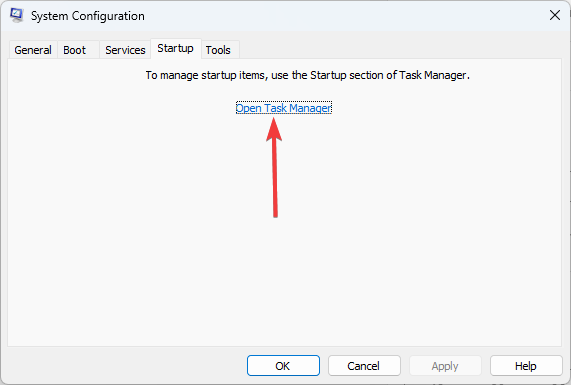
- Ανοιξε το Ξεκίνα καρτέλα στο παράθυρο Διαχείριση εργασιών και, στη συνέχεια, επιλέξτε και Καθιστώ ανίκανο κάθε πρόγραμμα.
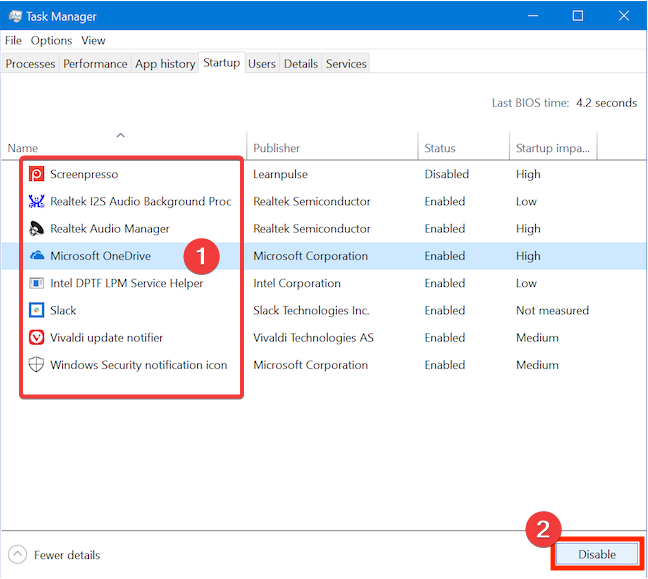
- Κλείστε τα ανοιχτά παράθυρα και επανεκκινήστε τον υπολογιστή σας.
Φυσικά, αυτός είναι μόνο ένας τρόπος εκτέλεσης της επιθυμητής ενέργειας. Μπορείτε επίσης να εκκινήσετε το σύστημά σας από το Windows Recovery Environment, την οθόνη σύνδεσης της Microsoft ή την εφαρμογή Settings.
2. Εκτελέστε την Επαναφορά Συστήματος σε ασφαλή λειτουργία και ελέγξτε την κατάσταση του προβλήματος
- Ανοιξε το Αρχή μενού και κάντε κλικ στο Εξουσία εικόνισμα. Τώρα, κρατήστε Βάρδια στο πληκτρολόγιό σας και κάντε κλικ στο Επανεκκίνηση.
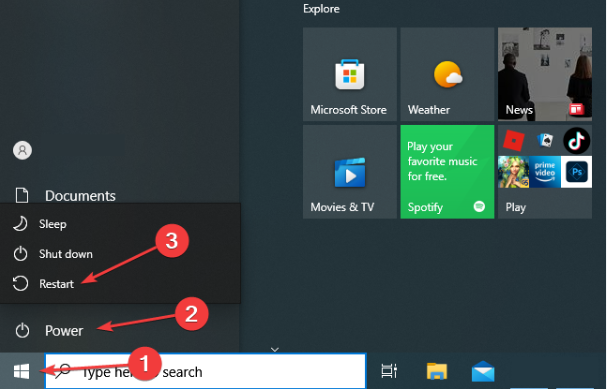
- Όταν γίνει επανεκκίνηση του υπολογιστή σας, επιλέξτε Αντιμετώπιση προβλημάτων, Προηγμένες επιλογές, Ρυθμίσεις εκκίνησης, και κάντε κλικ στο Επανεκκίνηση.

- Τύπος F5 επέλεξε Ασφαλής λειτουργία με δικτύωση όταν ο υπολογιστής σας επανεκκινήσει ξανά.
- Αφού εισέλθετε σε ασφαλή λειτουργία, δοκιμάστε να πραγματοποιήσετε Επαναφορά Συστήματος.
Εάν χρειάζεστε περισσότερες πληροφορίες σχετικά με αυτό το θέμα, εδώ είναι Ρυθμίσεις εκκίνησης των Windows, συμπεριλαμβανομένης της ασφαλούς λειτουργίας.
- Διόρθωση: Το σημείο επαναφοράς δεν λειτουργεί στα Windows 10/11
- Η μέθοδος σύνδεσης που προσπαθείτε να χρησιμοποιήσετε δεν επιτρέπεται [Διόρθωση]
3. Διορθώστε ζητήματα Επαναφοράς Συστήματος που προκαλούνται από συγκεκριμένα σφάλματα
- Τύπος Windows Πλήκτρο + R να αναδείξει το Τρέξιμο μενού.
- Μόλις ανοίξει, πληκτρολογήστε gpedit.msc.

- Στο αριστερό τμήμα του παραθύρου, μεταβείτε στο Computer Configuration and Administrative Templates.

- Στη συνέχεια, επιλέξτε Σύστημα και κάντε κλικ στην Επαναφορά Συστήματος.
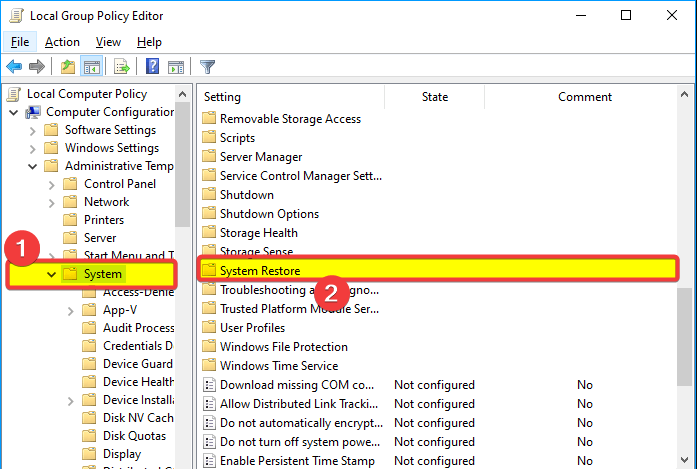
- Ελέγξτε την κατάσταση αυτών των δύο επιλογών: Απενεργοποιήστε τις ρυθμίσεις διαμόρφωσης και επαναφοράς συστήματος.
- Εάν δεν έχουν οριστεί σε Μη ρυθμισμένες παραμέτρους, κάντε διπλό κλικ σε κάθε ρύθμιση και ορίστε την σε Δεν έχει ρυθμιστεί.
- Τέλος, κάντε κλικ Ισχύουν και Εντάξει για να αποθηκεύσετε τις αλλαγές.
Μπορεί επίσης να έχετε προβλήματα με την Επαναφορά Συστήματος λόγω διαφόρων σφαλμάτων και θα σας δείξουμε πώς να διορθώσετε μερικά από τα πιο σημαντικά.
Επομένως, εάν αυτή η επιλογή φαίνεται να αποτυγχάνει, ίσως θέλετε να βεβαιωθείτε ότι η Επαναφορά Συστήματος είναι ενεργοποιημένη στον υπολογιστή σας.
4. Απενεργοποιήστε το antivirus
- Κάντε κλικ στο βέλος κρυφής πρόσβασης στη γραμμή εργασιών.
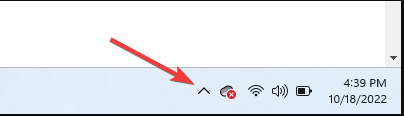
- Κάντε κλικ στο εικονίδιο προστασίας από ιούς, τοποθετήστε το δείκτη του ποντικιού πάνω Έλεγχος ασπίδων Avast και επιλέξτε Απενεργοποιήστε για 10 λεπτά (Αυτό το βήμα διαφέρει για διαφορετικό λογισμικό προστασίας από ιούς).
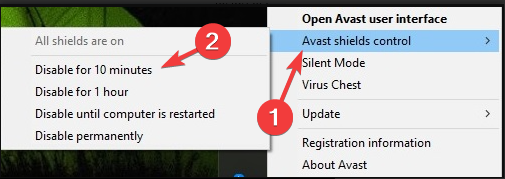
- Δοκιμάστε την Επαναφορά Συστήματος.
Ορίστε; Αυτές είναι μερικές από τις καλύτερες μεθόδους για την επίλυση της επαναφοράς του συστήματος που δεν ολοκλήρωσε με επιτυχία το σφάλμα γρήγορα.
Έχετε ήδη δοκιμάσει μία ή περισσότερες λύσεις από τον οδηγό μας; Ή ίσως γνωρίζετε άλλους τρόπους αντιμετώπισης που θα μπορούσαν να βοηθήσουν στην αντιμετώπιση αυτού του ζητήματος;
Μη διστάσετε να μοιραστείτε την εμπειρία σας μαζί μας μέσω της παρακάτω ενότητας σχολίων.
Έχετε ακόμα προβλήματα; Διορθώστε τα με αυτό το εργαλείο:
ΕΥΓΕΝΙΚΗ ΧΟΡΗΓΙΑ
Εάν οι παραπάνω συμβουλές δεν έχουν λύσει το πρόβλημά σας, ο υπολογιστής σας ενδέχεται να αντιμετωπίσει βαθύτερα προβλήματα με τα Windows. Συνιστούμε λήψη αυτού του εργαλείου επισκευής υπολογιστή (αξιολογήθηκε Εξαιρετικά στο TrustPilot.com) για να τους αντιμετωπίσετε εύκολα. Μετά την εγκατάσταση, απλώς κάντε κλικ στο Εναρξη σάρωσης κουμπί και μετά πατήστε το Φτιάξ'τα όλα.


